
No tutorial de hoje você vai aprender tudo sobre a função MUDAR no Excel. A função MUDAR no Excel é uma alternativa a função SUBSTITUIR, porém com outra vertente.
Baixe a planilha para acompanhar o tutorial sobre a função MUDAR no Excel
Sintaxe da função MUDAR no Excel
Texto_antigo: célula ou texto, na qual você deseja fazer a modificação.
Núm_inicial: o número inicial onde você deseja fazer a mudança. A contagem começa pela esquerda.
Núm_catact: quantidade de caracteres que devem ser alterados
Novo_texto: texto que você deseja que apareça.
Agora que aprendemos os argumentos vamos a prática.
Talvez você tenha uma lista de códigos de produtos e deseja fazer a modificação dos 3 primeiros dígitos. De TUT-378-521 para Ninja-378-521, no entanto, você não deseja ficar fazendo isso de uma por uma.
Cadastre seu email aqui no blog para receber em primeira mão todas as novidades, posts e videoaulas que postarmos.
Receber conteúdos de Excel
Preencha abaixo para receber conteúdos avançados de Excel.
Fique tranquilo, seu e-mail está completamente SEGURO conosco!
É muito importante que você me adicione na sua lista de contatos, para que os próximos emails não caiam no SPAM. Adicione este email: [email protected]
Então vamos nessa.
Clique na célula C3 e digite =MUDAR(
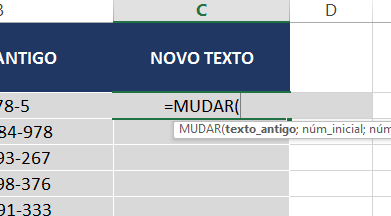 Para Texto_antigo clique na célula B3, onde contém o texto que queremos mudar:
Para Texto_antigo clique na célula B3, onde contém o texto que queremos mudar:
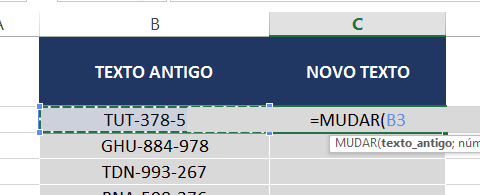
Para Núm_inicial digite 1, pois queremos começar a mudança a partir do primeiro caractere:
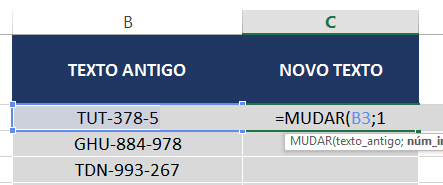
Para Núm_catact digite 3, uma vez que queremos fazer a mudança dos três primeiros caracteres:
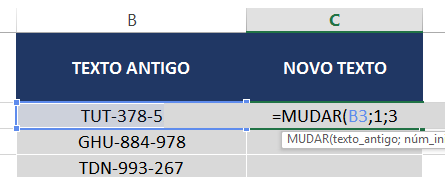
O Novo_texto que queremos é Ninja, portanto, digite “Ninja”. Assim, entre aspas:
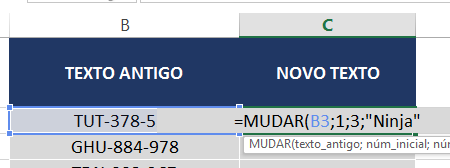
Pressione Enter para obtermos o resultado:
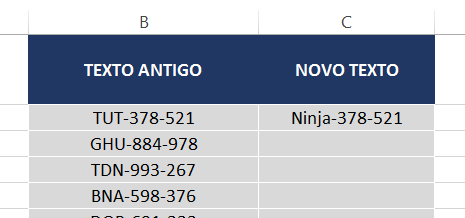
Agora use a alça de preenchimento para concluirmos nossa tarefa:
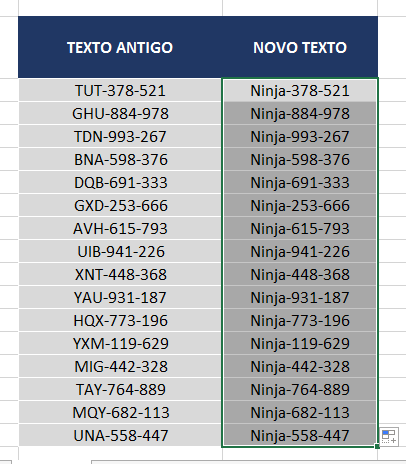
Gostou de aprender a usar a função MUDAR no Excel?
Grande abraço e até o próximo artigo
Chegou a hora de aprender Excel de forma completa! Cursos de Excel com preços especiais!
Veja também:















